Masalah Dell XPS 13 dan XPS 13 Plus Not Charging, Bagaimana Cara Memperbaikinya?
Miscellanea / / April 29, 2023
Jika Anda mengalami masalah dengan laptop Dell XPS 13 atau XPS 13 Plus Anda tidak mengisi daya, Anda tidak sendirian. Ini adalah masalah umum dengan kedua model laptop Dell. Untungnya, ada beberapa cara berbeda untuk memperbaiki masalah ini. Dalam artikel ini, kami akan memberi Anda langkah-langkah untuk memperbaiki masalah pengisian daya Dell XPS 13 atau XPS 13 Plus. Jadi jika laptop Anda tidak mengisi daya, baca terus untuk menemukan solusinya.
Baca juga
Masalah Dell XPS 13 dan XPS 13 Plus Not Charging, Bagaimana Cara Memperbaikinya?
Dell XPS 13/13 Plus Tidak Menyala, Bagaimana Cara Memperbaikinya?

Isi Halaman
- Mengapa Dell XPS 13 / XPS 13 Plus Tidak Mengisi Daya?
-
Perbaiki Dell XPS 13 / XPS 13 Plus Tidak Mengisi Daya
- 1. Periksa Catu Daya
- 2. Periksa Port Pengisian
- 3. Jalankan Pemecah Masalah Bawaan
- Perbarui Driver Baterai Anda
- Lakukan Pemulihan Sistem
-
Pertanyaan yang Sering Diajukan
- Apa masalah Dell XPS 13 / XPS 13 Plus tidak mengisi daya?
- Bagaimana saya bisa memperbaiki masalah pengisian daya Dell XPS 13 / XPS 13 Plus?
- Apa yang harus saya lakukan jika baterai atau motherboard rusak pada Dell XPS 13 atau 13 Plus saya?
- Kata Akhir
Mengapa Dell XPS 13 / XPS 13 Plus Tidak Mengisi Daya?
Bukan hal yang aneh bagi pemilik laptop untuk mengalami masalah pengisian daya dengan Dell XPS 13 / XPS 13 Plus mereka. Apakah itu kegagalan daya tiba-tiba atau proses pengisian baterai yang lambat, ada beberapa kemungkinan alasan mengapa laptop Anda mungkin tidak dapat diisi.
Berikut daftar kemungkinan penyebab mengapa Dell XPS 13 atau XPS 13 Plus Anda tidak mengisi daya:
- Masalah baterai: Baterai laptop Anda dapat menyebabkan masalah pengisian daya.
- Masalah pengisi daya: Jika pengisi daya tidak berfungsi dengan benar, laptop tidak akan dapat mengisi daya.
- Masalah perangkat lunak: Jika laptop tidak mengisi daya, mungkin ada masalah perangkat lunak.
- Masalah motherboard: Dalam beberapa kasus, masalahnya mungkin terkait dengan motherboard. Anda bahkan mungkin harus mengganti motherboard.
Perbaiki Dell XPS 13 / XPS 13 Plus Tidak Mengisi Daya
Untungnya, ada beberapa langkah yang dapat Anda ambil untuk mengisi daya laptop Anda kembali. Kami akan membahas solusi paling efektif dalam artikel ini. Ikuti.
1. Periksa Catu Daya
Jika laptop Dell XPS 13 atau XPS 13 Plus Anda tidak mengisi daya, hal itu mungkin disebabkan oleh masalah catu daya. Mungkin catu daya Anda rusak, atau catu daya tidak menyediakan daya yang cukup untuk laptop Anda. Inilah yang perlu Anda lakukan:
Iklan
Pertama, pastikan adaptor AC terhubung dengan aman ke laptop Anda dan ke stopkontak. Juga, periksa kabel daya untuk memastikan tidak robek atau rusak. Jika adaptor AC atau kabel daya tampak rusak, gantilah dengan yang baru.
Setelah Anda memeriksa dan/atau mengganti catu daya, colokkan adaptor AC ke laptop dan stopkontak dinding. Jika laptop masih tidak mengisi daya, Anda dapat memeriksa port pengisian daya.
2. Periksa Port Pengisian
Penting untuk memeriksa port pengisian daya untuk memastikan tidak rusak atau tersumbat.
Pertama, periksa port pengisian daya untuk memastikan tidak ada kerusakan yang terlihat. Jika port terlihat baik-baik saja, maka Anda harus memeriksa kabel dan adaptor daya untuk memastikan keduanya terpasang dengan benar. Jika dicolokkan dengan benar, masalahnya mungkin terkait dengan port itu sendiri.
Jika port tampak rusak, kemungkinan port mengalami korsleting dan perlu diganti. Anda harus mencari bantuan profesional untuk hal ini, karena mengganti port bisa jadi sulit dan memakan waktu.
Jika port tampaknya tidak rusak, Anda harus memeriksa kotoran, debu, atau serpihan yang mungkin menghalangi port. Ini dapat dilakukan dengan memeriksa port dengan hati-hati dan membersihkannya dengan kain lembut. Pastikan untuk menggunakan kain kering, karena kain basah dapat merusak port.
Setelah semua port bersih, colokkan kabel daya dan Dell XPS 13 atau 13 Plus Anda akan mulai mengisi daya lagi.
3. Jalankan Pemecah Masalah Bawaan
Jika laptop Dell XPS 13 atau XPS 13 Plus Anda masih tidak mengisi daya, salah satu cara terbaik untuk memecahkan masalah adalah dengan menggunakan pemecah masalah daya bawaan. Ini adalah proses sederhana yang dapat membantu mengidentifikasi dan memperbaiki berbagai masalah, mulai dari masalah driver hingga masalah perangkat keras. Berikut cara menjalankan pemecah masalah bawaan untuk Dell XPS 13 atau XPS 13 Plus Anda.
- tekan Tombol Windows + X untuk membuka menu Power User dan pilih "Panel kendali" dari daftar.
- Di Panel Kontrol, buka "Perangkat keras dan Suara" kategori, lalu klik "Pecahkan masalah."
- Di jendela Pemecahan Masalah, pilih "Kekuatan" dari daftar opsi dan klik "Berikutnya."
- Pemecah masalah kemudian akan menjalankan pemindaian otomatis untuk mengidentifikasi potensi masalah dengan catu daya laptop.
- Ikuti petunjuk pemecah masalah untuk memperbaiki masalah yang ditemukannya. Ini mungkin termasuk memperbarui driver, mengkonfigurasi ulang pengaturan, atau mengganti komponen perangkat keras.
- Setelah pemecah masalah selesai, hidupkan ulang laptop Anda untuk menerapkan perubahan dan periksa apakah masalah pengisian daya telah teratasi.
Perbarui Driver Baterai Anda
Iklan
Untuk memastikan laptop Anda selalu berjalan dengan perangkat lunak terbaru, penting untuk memperbarui driver baterai Anda. Memperbarui driver baterai Anda sederhana dan dapat dilakukan hanya dalam beberapa langkah:
- tekan Tombol Windows + X untuk membuka menu Pengguna Daya dan pilih "Pengaturan perangkat" dari daftar.
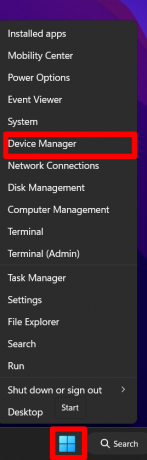
- Sekali masuk Pengaturan perangkat, memperluas Baterai bagian. Di sini, Anda akan melihat daftar baterai di perangkat Anda.
- Pilih driver yang sesuai dan klik kanan di atasnya.
- Dari menu, klik Perbarui driver.

- Di jendela berikutnya, klik "Cari driver secara otomatis."

- Setelah driver ditemukan, Windows akan menginstalnya secara otomatis.
-
Mengulang kembali PC Anda.

- Setelah PC Anda dihidupkan ulang, periksa apakah sudah diisi dengan benar.
Lakukan Pemulihan Sistem
Jika Anda masih mengalami masalah dengan laptop Dell XPS 13 atau XPS 13 Plus Anda tidak mengisi daya, Anda mungkin perlu melakukan pemulihan sistem. Pemulihan sistem dapat membantu Anda memperbaiki masalah apa pun yang terkait dengan perangkat lunak dan dapat membantu memulihkan laptop Anda kembali ke keadaan semula.
Pemulihan sistem adalah fitur yang disertakan dalam sistem operasi Windows dan dirancang untuk membantu Anda memulihkan komputer kembali ke titik waktu sebelumnya. Ini dapat berguna untuk memecahkan masalah atau memulihkan sistem Anda setelah masalah perangkat lunak atau perangkat keras utama. Berikut cara melakukan pemulihan sistem:
- Buka wizard Pemulihan Sistem. Untuk melakukan ini, Anda dapat mengetik "pemulihan sistem" di bilah pencarian atau buka Panel Kontrol dan buka Sistem dan keamanan > Sistem > Sistem keamanan.
- Klik Membuka Pemulihan Sistem.

- Klik Berikutnya. Ini akan membuka daftar titik pemulihan yang tersedia. Titik pemulihan ini dibuat setiap kali Anda melakukan perubahan besar pada komputer, seperti menginstal aplikasi atau driver baru.

- Pilih titik pemulihan pilihan Anda dan klik Berikutnya.

- Klik Menyelesaikan untuk menyelesaikan pemulihan sistem.

- Tunggu prosesnya selesai. Bergantung pada ukuran pemulihan, ini mungkin memerlukan waktu.
Setelah pemulihan sistem selesai, coba sambungkan untuk melihat apakah masalah pengisian daya telah teratasi. Jika belum, Anda mungkin perlu menghubungi dukungan teknis Dell untuk bantuan lebih lanjut.
Pertanyaan yang Sering Diajukan
Apa masalah Dell XPS 13 / XPS 13 Plus tidak mengisi daya?
Masalahnya adalah laptop tidak mau mengisi daya saat terhubung ke stopkontak listrik AC. Ini bisa disebabkan oleh adaptor daya yang rusak atau port daya yang rusak pada laptop.
Bagaimana saya bisa memperbaiki masalah pengisian daya Dell XPS 13 / XPS 13 Plus?
Untuk mengatasi masalah ini, periksa adaptor daya dan pastikan terpasang dengan benar ke stopkontak. Anda juga ingin memeriksa port daya laptop dan memastikannya bebas dari kotoran atau debu. Anda juga dapat mencoba memperbarui driver baterai atau bahkan mengatur ulang PC Anda.
Apa yang harus saya lakukan jika baterai atau motherboard rusak pada Dell XPS 13 atau 13 Plus saya?
Anda harus menghubungi dukungan teknis Dell jika Anda memiliki baterai atau motherboard yang rusak. Mereka akan dapat mendiagnosis masalah dan memberi Anda opsi terbaik untuk perbaikan atau penggantian.
Kata Akhir
Dell XPS 13 / XPS 13 Plus bisa menjadi laptop bertenaga dengan fitur hebat, tetapi rentan terhadap masalah pengisian daya tertentu. Untungnya, ada beberapa langkah yang dapat Anda ambil untuk membantu memperbaiki masalah ini. Dengan memeriksa adaptor daya Anda, memperbarui driver baterai Anda, dan melakukan pemulihan sistem, Anda dapat mengisi ulang laptop Dell Anda dalam waktu singkat. Cukup ikuti semua langkah dengan hati-hati dan jika masalah berlanjut, hubungi layanan pelanggan Dell untuk mendapatkan bantuan jika masalah berlanjut.

![Cara Memasang Stock ROM di Gooweel S8 [File Flash Firmware / Unbrick]](/f/732d7f752159f411f25e8fb71eba0757.jpg?width=288&height=384)
![Cara Memasang Stock ROM di Hutch M961TG [File Flash Firmware / Unbrick]](/f/a6de20149b18bbcec04aed8579e3ac0f.jpg?width=288&height=384)
![Cara Memasang Stock ROM di Lanix Ilium X520 [File Firmware / Unbrick]](/f/a33c61785aff20e25e15db19f66afc64.jpg?width=288&height=384)